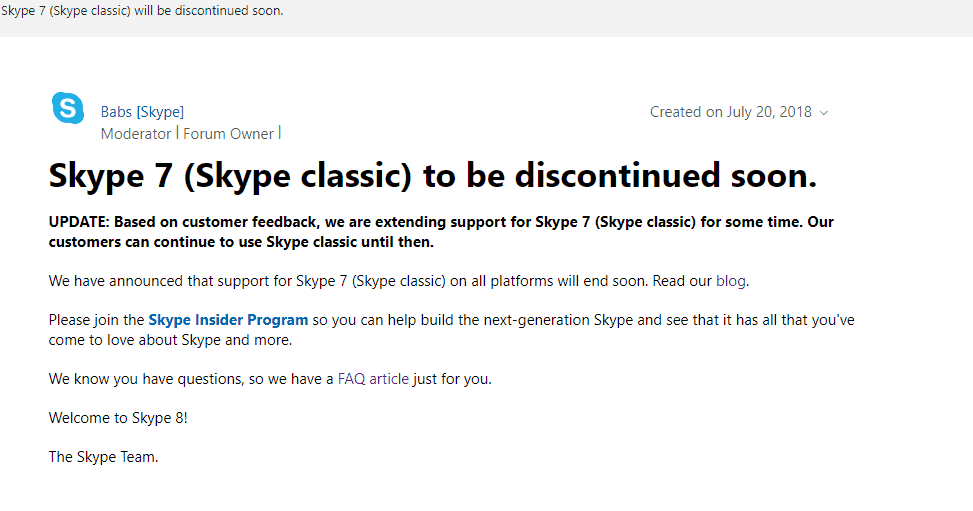- Skype è un'ottima app di messaggistica istantanea, ma anche le grandi app presentano alcuni problemi.
- Alcuni utenti hanno segnalato che l'opzione di accesso automatico non funziona correttamente su Windows 10.
- Per risolvere questo problema, controlla le impostazioni di Skype e assicurati che l'opzione di accesso automatico sia abilitata.
- Se riscontri ulteriori problemi con Skype, assicurati di controllare il nostro Hub Skype dove pubblichiamo ogni sorta di guide utili.

Questo software manterrà i tuoi driver attivi e funzionanti, proteggendoti così da errori comuni del computer e guasti hardware. Controlla subito tutti i tuoi driver in 3 semplici passaggi:
- Scarica DriverFix (file di download verificato).
- Clic Inizia scansione per trovare tutti i driver problematici.
- Clic Aggiorna driver per ottenere nuove versioni ed evitare malfunzionamenti del sistema.
- DriverFix è stato scaricato da 0 lettori questo mese.
Milioni di utenti di Windows 10 si affidano ogni giorno a Skype per la comunicazione, ma sembra che abbiano qualche problema con esso. Secondo loro, ci sono vari problemi disponibili con Skype e l'opzione di accesso automatico su Windows 10.
Come posso risolvere i problemi di accesso automatico a Skype su Windows 10?
Skype è uno dei servizi di messaggistica istantanea più popolari, tuttavia possono verificarsi problemi con Skype che impediscono l'accesso. A proposito di problemi, questi sono alcuni dei problemi più comuni segnalati dagli utenti:
- L'accesso automatico a Skype non funziona – Secondo gli utenti, a volte questo problema può verificarsi a causa del tuo antivirus o firewall. Per risolvere il problema, assicurati che Skype sia consentito attraverso il firewall.
- Skype for Business non accede automaticamente – Questo problema può verificarsi nella versione Business di Skype, ma la maggior parte delle nostre soluzioni può essere applicata anche alla versione Business, quindi non esitare a provarle.
- L'accesso automatico a Skype continua a caricarsi – Secondo gli utenti, a volte Skype continua a caricarsi durante il tentativo di accesso. Se hai questo problema, reinstalla Skype e controlla se questo risolve il problema.
- Errore di accesso a Skype – Possono verificarsi vari errori durante il tentativo di accesso a Skype. Tuttavia, dovresti essere in grado di correggere questi errori con una delle nostre soluzioni.
1. Controlla il tuo antivirus
A volte il tuo antivirus può interferire con Skype e ciò può causare problemi durante l'accesso. Per risolvere il problema, è necessario disabilitare alcune funzionalità antivirus come il firewall e verificare se questo risolve il problema.
Se il problema persiste, potrebbe essere necessario disattivare temporaneamente l'antivirus.
A volte disabilitare l'antivirus non aiuta, quindi dovrai disinstallare il tuo antivirus. Se la disinstallazione dell'antivirus risolve il problema, dovresti considerare di passare a una soluzione antivirus diversa.
Per gli utenti Norton, abbiamo un guida dedicata su come rimuoverlo completamente dal tuo PC. C'è un guida simile anche per gli utenti McAffe.
Se stai utilizzando una soluzione antivirus e desideri rimuoverla completamente dal tuo PC, assicurati di controllare questa fantastica lista con il miglior software di disinstallazione che puoi usare in questo momento.
Sono disponibili molti ottimi strumenti antivirus, ma i migliori sono Bitdefender, Panda Antivirus, e Bullguard. Tutti questi strumenti offrono un'ottima protezione, quindi se hai problemi, sentiti libero di provarne uno.
Stai cercando di cambiare il tuo antivirus con uno migliore? Ecco un elenco con le nostre scelte migliori.
2. Controlla il menu delle opzioni di Skype
- Inizio Skype.
- Vai a Strumenti > Opzioni.

- Individuare Accedi all'avvio di Skype opzione e deselezionare it se vuoi disabilitare questa opzione o selezionala se vuoi attivarla.

- Al termine, fai clic su Salva pulsante per salvare le modifiche.
3. Usa l'opzione Accedi con Facebook
Secondo gli utenti, il pulsante di accesso automatico apparirà sulla schermata principale se si utilizza Accedi con Facebook opzione.
Sebbene questa sia una soluzione semplice, non funzionerà se non si dispone di un Facebook account o se il tuo Skype non è connesso a Facebook.
4. Ripristina tutte le impostazioni Skype Skype
- Chiudi Skype completamente. Se necessario, chiudi Skype da Task Manager.
- stampa Tasto Windows + R ed entra %appdata%. Clic ok o premere Accedere.

- quando Roaming si apre la cartella, individua Skype cartella e rinominala in Skype.vecchio.
- stampa Tasto Windows + R ed entra %temp%skype.

- Elimina il DbTemp cartella.
Prova ad avviare nuovamente Skype e controlla se il problema è stato risolto. Tieni presente che i tuoi registri della chat verranno eliminati utilizzando questa soluzione, ma dovresti essere in grado di ripristinarli dalla cartella Skype.old se ne hai bisogno.
Windows non terminerà un'attività in Task Manager? Conta su di noi perrisolvere il problema.
5. Reinstalla Skype
Secondo gli utenti, se Skype continua ad accedere automaticamente, puoi risolverlo semplicemente reinstallandolo. Gli utenti hanno segnalato che dopo aver disinstallato e reinstallato l'applicazione Skype questo problema è stato risolto, quindi assicurati di provarlo.
Ci sono diversi modi per disinstallare un'applicazione, ma di solito la cosa migliore è usare il software di disinstallazione. Se non hai familiarità, il software di disinstallazione è un'applicazione speciale che può rimuovere facilmente qualsiasi software dal tuo PC.
Oltre a rimuovere il programma, questi strumenti rimuoveranno anche tutti i file e le voci di registro ad esso associati. Questo è perfetto se vuoi rimuovere completamente un'applicazione dal tuo PC.
Se stai cercando un software di disinstallazione, dobbiamo suggerire Programma di disinstallazione IOBit o Revo Uninstaller.
Tutte queste applicazioni sono semplici da usare e dovrebbero essere in grado di aiutarti a rimuovere facilmente qualsiasi applicazione dal tuo PC.
Se hai bisogno di maggiori informazioni su come disinstallare Skype su Windows 10, dai un'occhiata a questo guida passo passo.
Se desideri rimuovere completamente eventuali residui di software dal tuo PC, segui i semplici passaggi di questa guida.
Nota dell'editore: Questo articolo continua nella pagina successiva.
Domande frequenti
Se Skype non accede automaticamente, assicurati che l'opzione di accesso automatico sia abilitata nelle impostazioni di Skype.
Per interrompere l'avvio automatico di Skype, imposta vai su Impostazioni> Generali e disabilita l'opzione Avvia automaticamente Skype.
Per disattivare Skype, individua l'icona Skype nella barra delle applicazioni, fai clic con il pulsante destro del mouse e scegli Esci da Skype dal menu.
Per rimuovere completamente Skype, vai all'app Impostazioni > App. Seleziona la versione di Skype che desideri rimuovere e fai clic sul pulsante Disinstalla.